
実践! Cisco Smart License(スマートライセンス)第6回
スマートライセンスの新しい展開方法であるSmart Licensing Using Policyの仕組みはルーター製品でも実装されています。今回のブログではISRシリーズを中心としたIOS XEで動作するCiscoルーター製品のライセンス利用方法とCSSMオンライン方式でのSmart Licensing Authorization Code(SLAC)のインストール方法について解説します。
目次[非表示]
- 1.Smart Licensing Using Policyについて
- 2.Ciscoルーター製品のライセンスについて
- 3.Smart Licensing Authorization Code(SLAC)について
- 4.IOS XE ルーター製品のライセンス利用方法
- 5.CSSMオンライン方式によるレポーティングとSLACのインストール
- 5.1.1.対象機器のライセンスレベル設定を確認
- 5.2.2.対象機器のスマートライセンス関連の設定
- 5.3.3.CSSMでトークンを取得
- 5.4.4.対象機器でレポーティング操作
- 5.5.5.対象機器でSLACの要求操作
- 5.6.6.対象機器で再度レポーティング
- 6.CSSMオンライン方式によるSLACの返却
- 7.おわりに
Smart Licensing Using Policyについて
Smart Licensing Using Policyは従来のスマートライセンス運用方法であるSmart Licensingよりシンプルで柔軟な展開方法を提供するスマートライセンスの新しいライセンス導入の仕組みです。第3回のブログで概要やライセンスの利用状況をレポートする方法について解説していますので、詳細はそちらを参照ください。
Ciscoルーター製品のライセンスについて
エンタープライズ向けのCiscoルーター製品には、IOSで動作するシリーズとIOS XEで動作するシリーズが存在します。ISR1000、ISR4000、Catalyst8000等のIOS XEで動作するシリーズではスマートライセンスが採用されています。また、IOS XE 17.3.2以降のバージョンで動作させるとSmart Licensing Using Policyの仕組みが適用されます。
IOS XEで動作するルーター製品のライセンス利用方法は、基本的にはスイッチ製品と同様で、多くのケースでは操作方法も同じになります。
ルーター製品固有の操作が必要になるケースとしては、HSEC(High Security: HSECK9)ライセンスを利用する場合が挙げられます。HSECライセンスの利用時には、スイッチ製品と同様のライセンスのレポーティング操作に加えて、Smart Licensing Authorization Code(SLAC)のインストール操作が必要になります。
Smart Licensing Authorization Code(SLAC)について
SLACは特定のライセンスを使用する際にインストールするライセンスの認可コードです。以下のタイプのライセンスがSLACの対象になっており、インストールするまで機能の利用が制限されます。
Export Controlled Licenses
米国輸出規制対象ライセンス、ルーター製品のHSEC licenseが該当
Enforced Licenses
機能制限付きライセンス、Industrial Ethernetスイッチ製品のMRP Client license等が該当
IOS XE ルーター製品のライセンス利用方法
IOS XEのルーター製品ではSLACを必要とするHSECライセンスを利用するかどうかでライセンスの利用時に必要な操作が異なります。
HSECライセンスを利用しない場合
製品固有のコンフィグ部分を除けば、スイッチ製品と同様の操作でレポーティングを行うことでライセンスを利用できます。具体的な方法は、過去のブログで各方式でのレポーティング方法を解説していますのでそちらを参考にして下さい。
HSECライセンスを利用する場合
ライセンスのレポーティングに加えてSLACのインストールを行います。
※ 筐体とライセンスの同時購入、製品をメーカーに新規発注等の条件を満たして製品を購入した場合は、ライセンスの初回レポーティングとHSECライセンス(購入時)のインストールをメーカー側で実施して製品が出荷されます
※ OSアップグレードによりSmart Licensing Using Policyに移行した機器では、PAKやSLRの導入状況によりSLACインストールが不要になる場合があります
https://www.cisco.com/c/en/us/td/docs/routers/sl_using_policy/b-sl-using-policy/m-migrating-to-sl-using-policy.html
Catalyst 8000 シリーズのライセンス利用方法
Catalyst 8000 シリーズについては、少し独特の部分があり、次のブログにランセンスの利用方法をまとめたので、そちらも併せて確認ください。
CSSMオンライン方式によるレポーティングとSLACのインストール
ここからはライセンスのレポーティングとSLACのインストール方法について解説していきます。今回のブログではCSSMオンライン方式での操作方法について解説します。
CSSMオフライン方式での操作方法は第7回のブログで解説しますのでそちらを参照ください。
*CSSM: Cisco Smart Software Manager – Ciscoのクラウド上にあるライセンスサーバとWebポータル
CSSMオンライン方式によるレポーティングとSLACのインストールの流れは以下の通りです。
- 対象機器のライセンスレベル設定を確認
- 対象機器のスマートライセンス関連の設定
- CSSMでトークンを取得
- 対象機器でレポーティング操作
- 対象機器でSLACの要求操作
- 対象機器で再度レポーティング
では、Cisco ISR Routerで実施した時の画面を交えながら、実際のCSSMへのレポーティングとSLACのインストールの手順を紹介します。1.~4.までの手順は第3回のブログで紹介した内容とほぼ一緒です。
1.対象機器のライセンスレベル設定を確認
対象機器のライセンスレベルの設定を確認して、もし変更の必要があれば変更します。
ISRルーターでは”license boot”, “license feature hseck9”, “platform hardware throughput”コマンドで使用するライセンスを設定します。設定変更時に再起動を促すメッセージが出力された場合は再起動を行って下さい。
今回使用する機器では、throughput, appxk9, securityk9, hseck9 ライセンスを有効にしています。また、HSECライセンスのPAKやSLRの認可コードはインストールされていない機器を使用しています。
Smart Licensing Using Policyでは、Perpetual/Subscription ライセンスについてはレポートのみが必要でありライセンス認証は不要になったため、HSEC以外のライセンスのステータスは起動した時点から IN USE という状態になります。
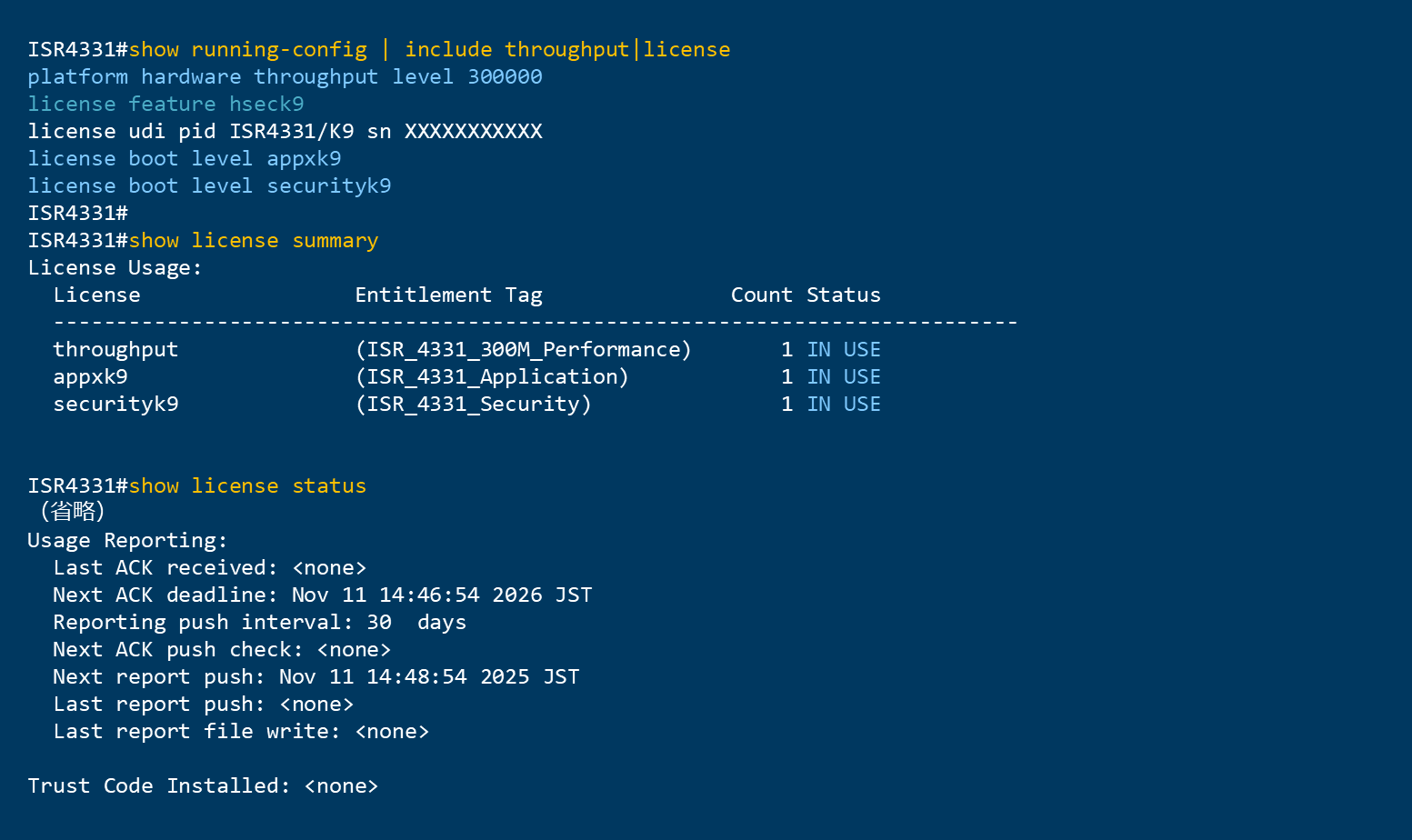
2.対象機器のスマートライセンス関連の設定
対象機器で必要な設定を行います。Smart Licensing Using Policyではデータの転送方法をlicense smart transport設定で指定することができます。今回はsmart transportを利用しています。
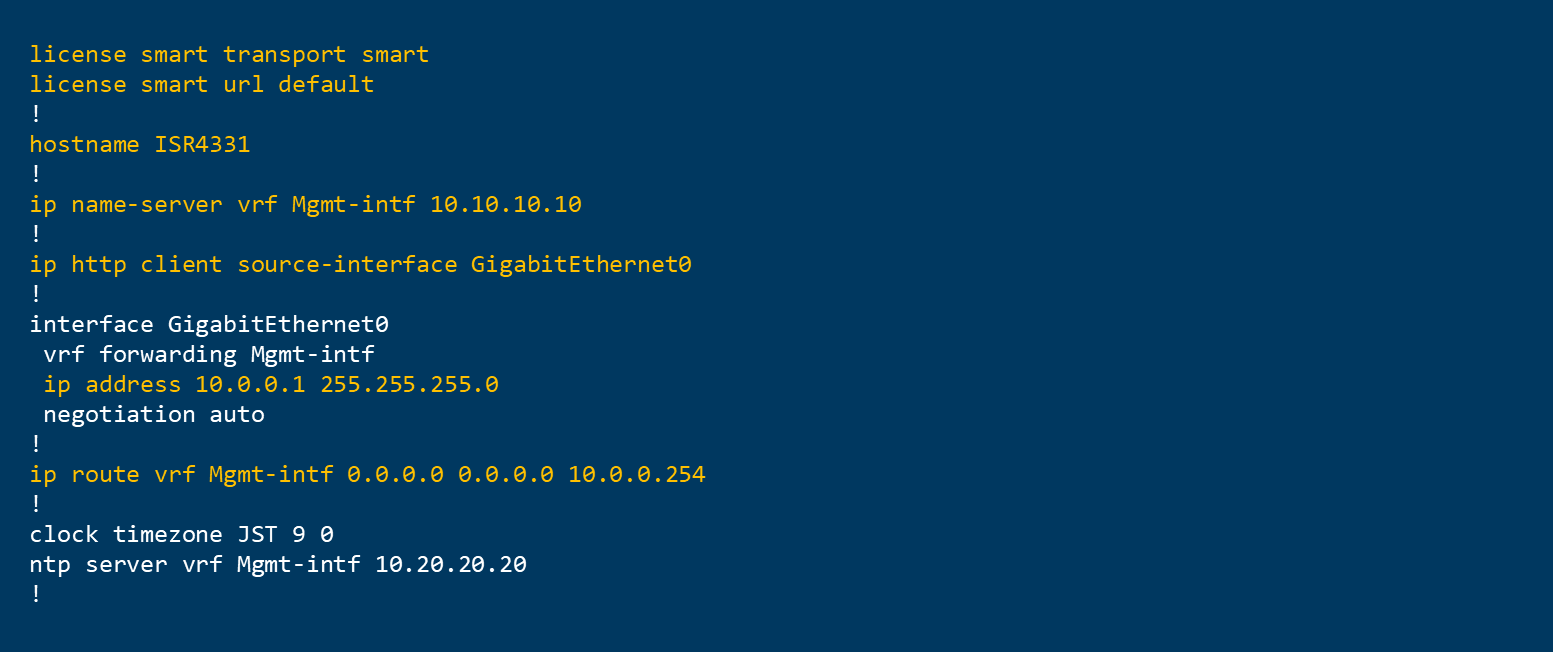
意識して設定するのは、上の図のオレンジ色にしている部分で、smart transport設定、ホスト名、インターネットに接続するためのIP関連の設定、HTTP通信用のhttp clientインターフェース指定、DNSサーバ設定くらいになるかと思います。あとは時刻が大きくずれていると影響があるかもしれないのでNTPサーバも設定しておくのがお勧めです。
3.CSSMでトークンを取得
次にCSSMのWebポータルであるCisco Software Central(https://software.cisco.com)にアクセスします。Webポータルの画面で以下の説明のように選択して、「スマートソフトウェアライセンス」の目的の「バーチャル アカウント」の画面を表示し、トークンを生成します。
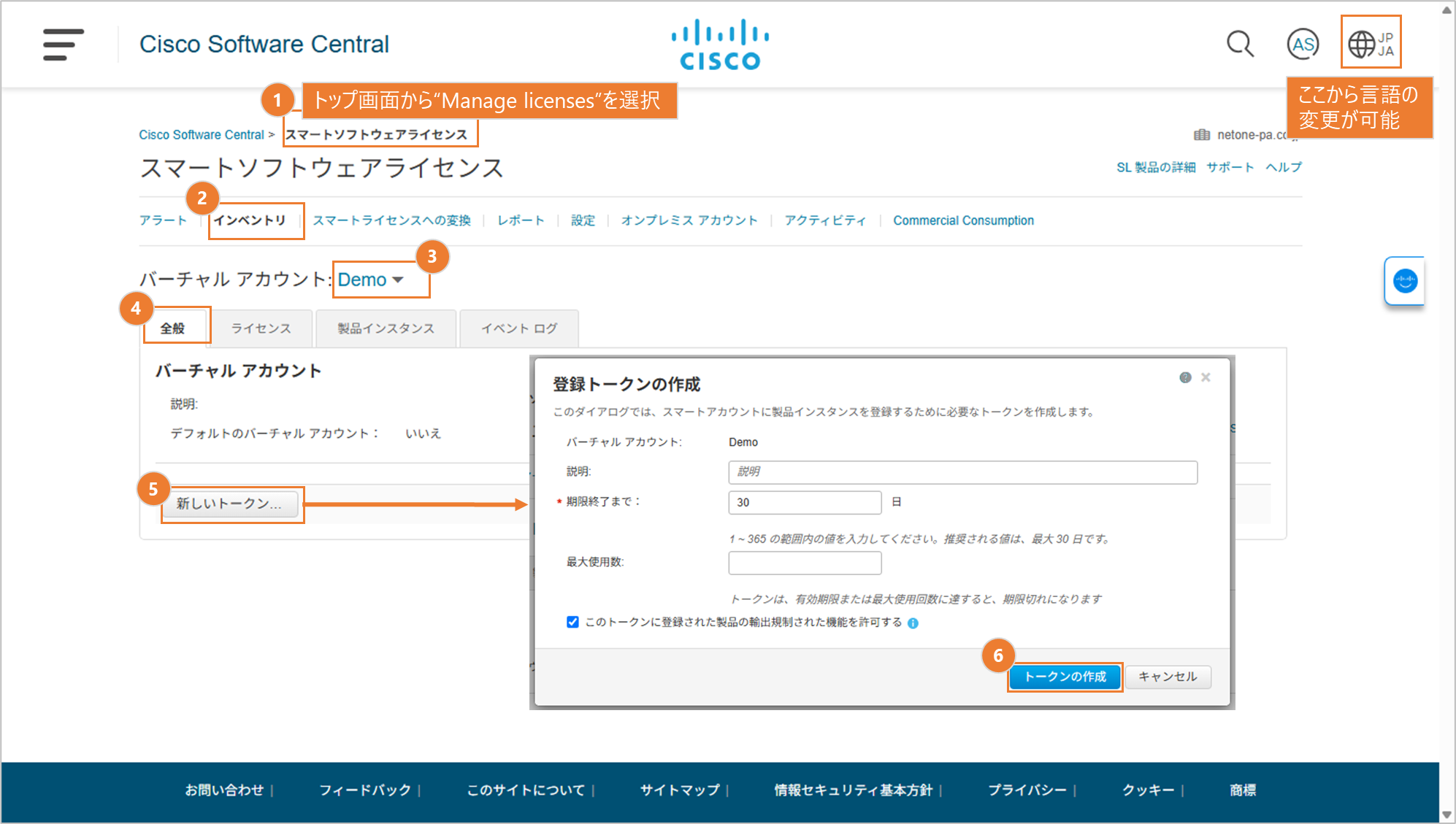
① CSSMのトップ画面の“Manage licenses"(ライセンスの管理)をクリック
※対象スマートアカウント/バーチャルアカウント(SA/VA)の権限を持ったCCO IDが必要です
② “インベントリ”を選択
③ “バーチャルアカウント”のドロップダウンリストから目的のVAを選択
④ “全般”を選択
⑤ “新しいトークン”をクリック
※利用可能なトークンが既に存在する場合はそちらを利用することも可能です
⑥ “トークンの登録”という画面が出てくるので必要情報を入力して”トークンの作成”をクリック
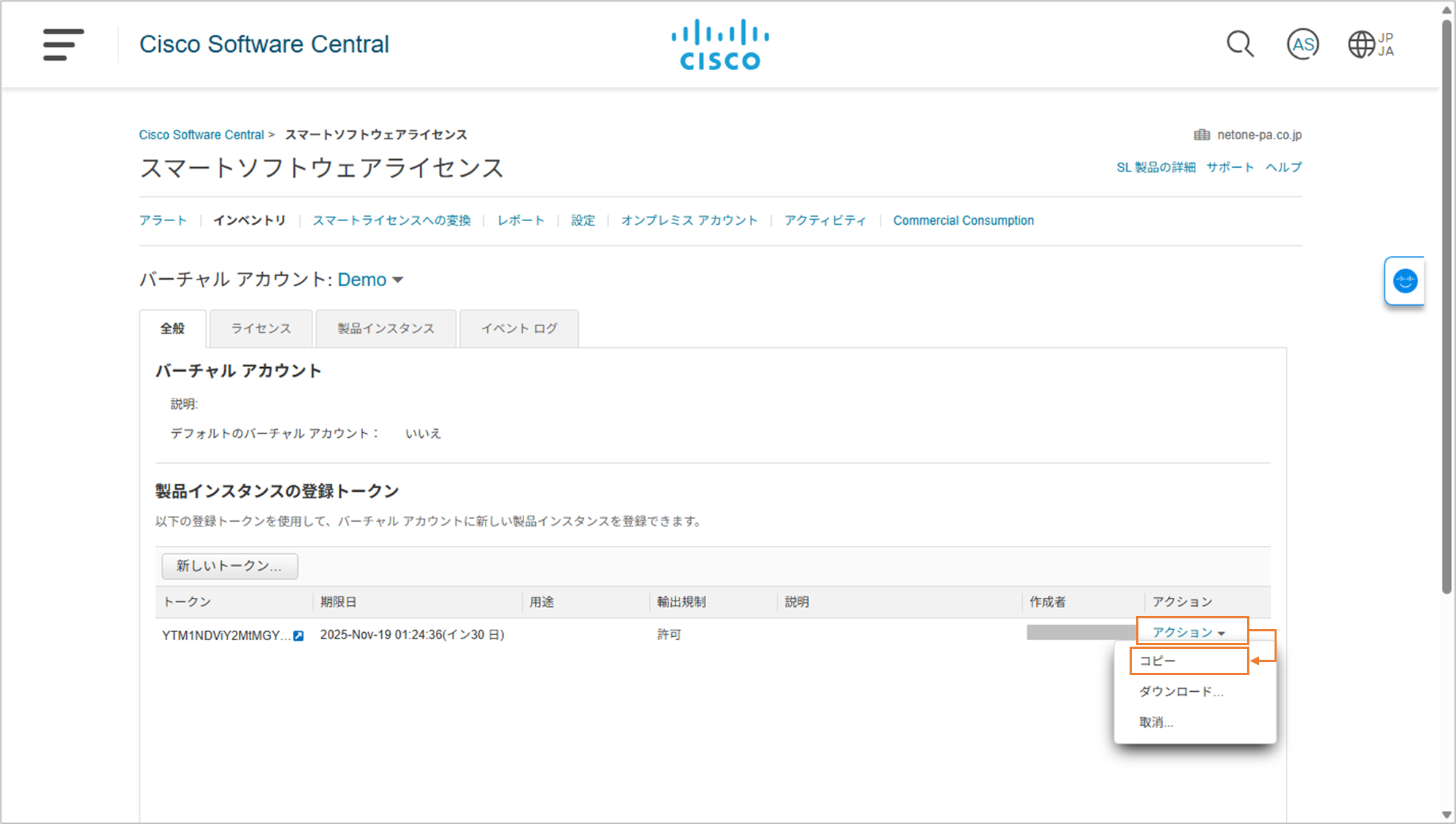
生成したトークンが追加されるので、そのトークンの”アクション”から”コピー”を選択してPCのクリップボードにコピーします。
4.対象機器でレポーティング操作
レポーティングを行う機器で前の手順で作成したトークンを利用して以下のコマンドを実行します。
license smart trust idtoken <Token> {local | all} [force]
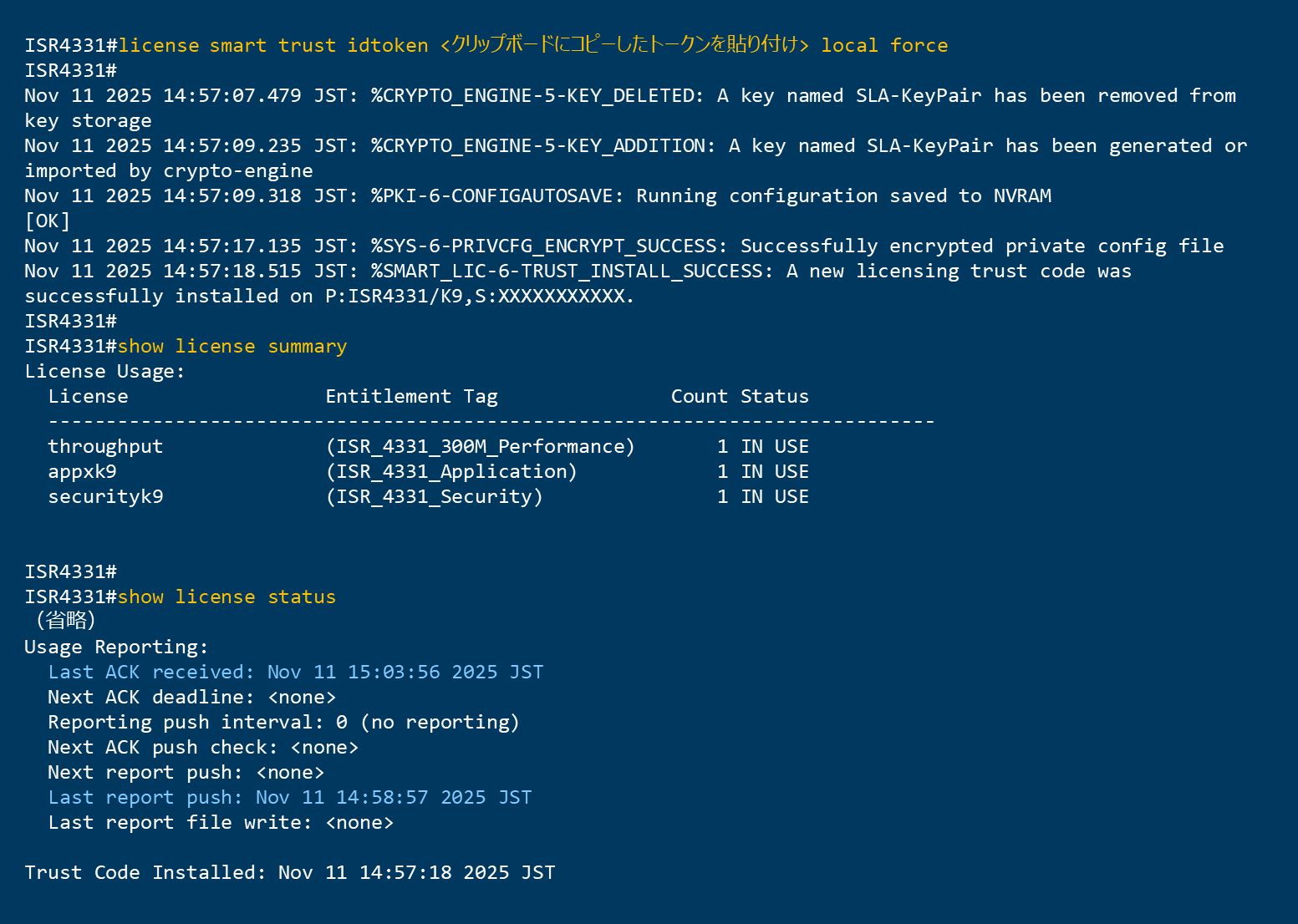
コマンドを実行すると、数十秒程度でCSSMへの機器登録とライセンスの利用状況のレポーティングが完了します。その数分後にCSSMからレポートに対するACKが送られてきます。ライセンスのステータスは IN USE のまま変更がありませんが、show license status コマンドの Last report push と Last ACK received でレポート送信とACK受信が正常に行われたかを確認することが出来ます。
また、CSSMでは製品インスタンスが登録され、HSEC以外のライセンスが消費されています。
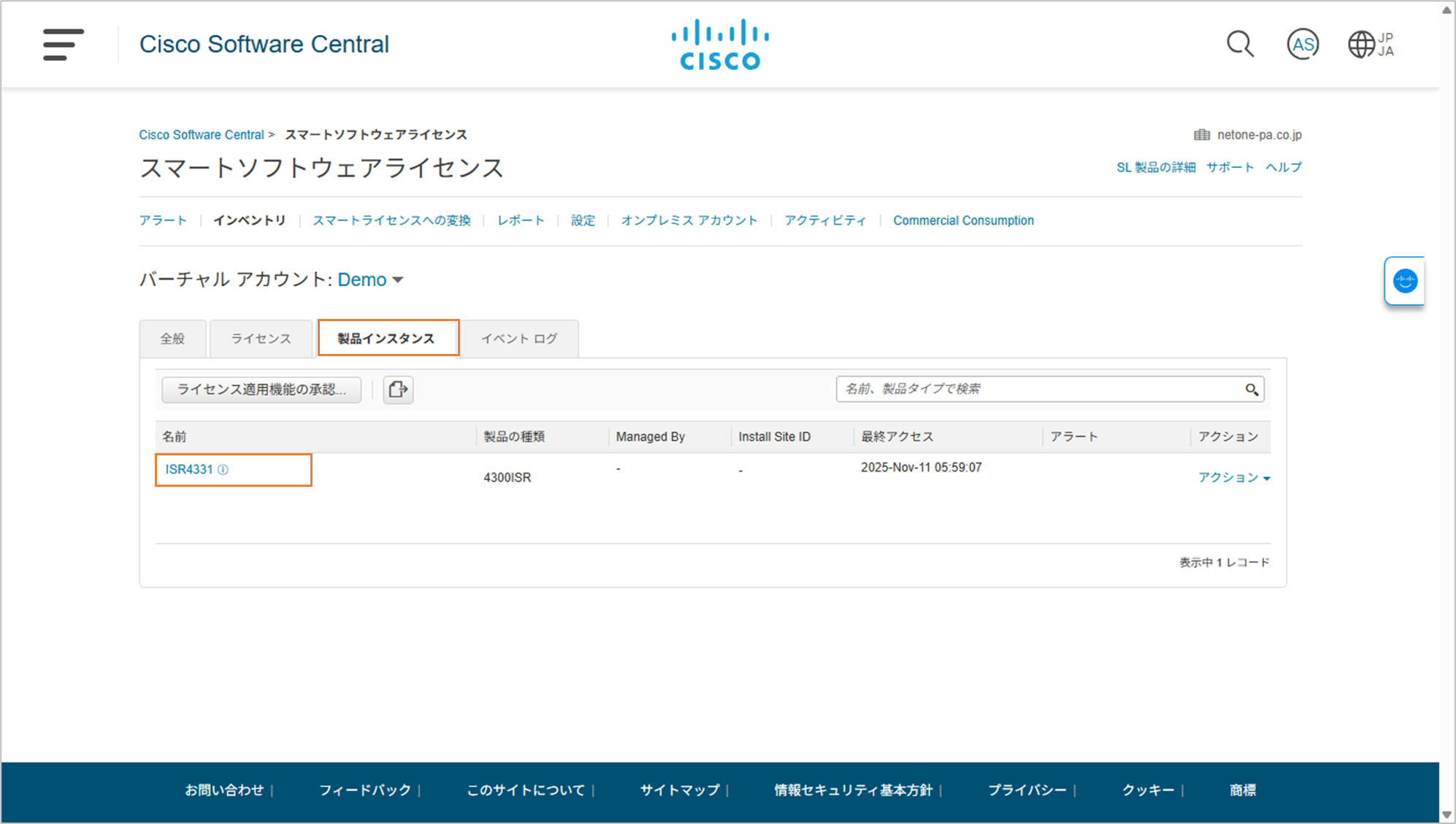
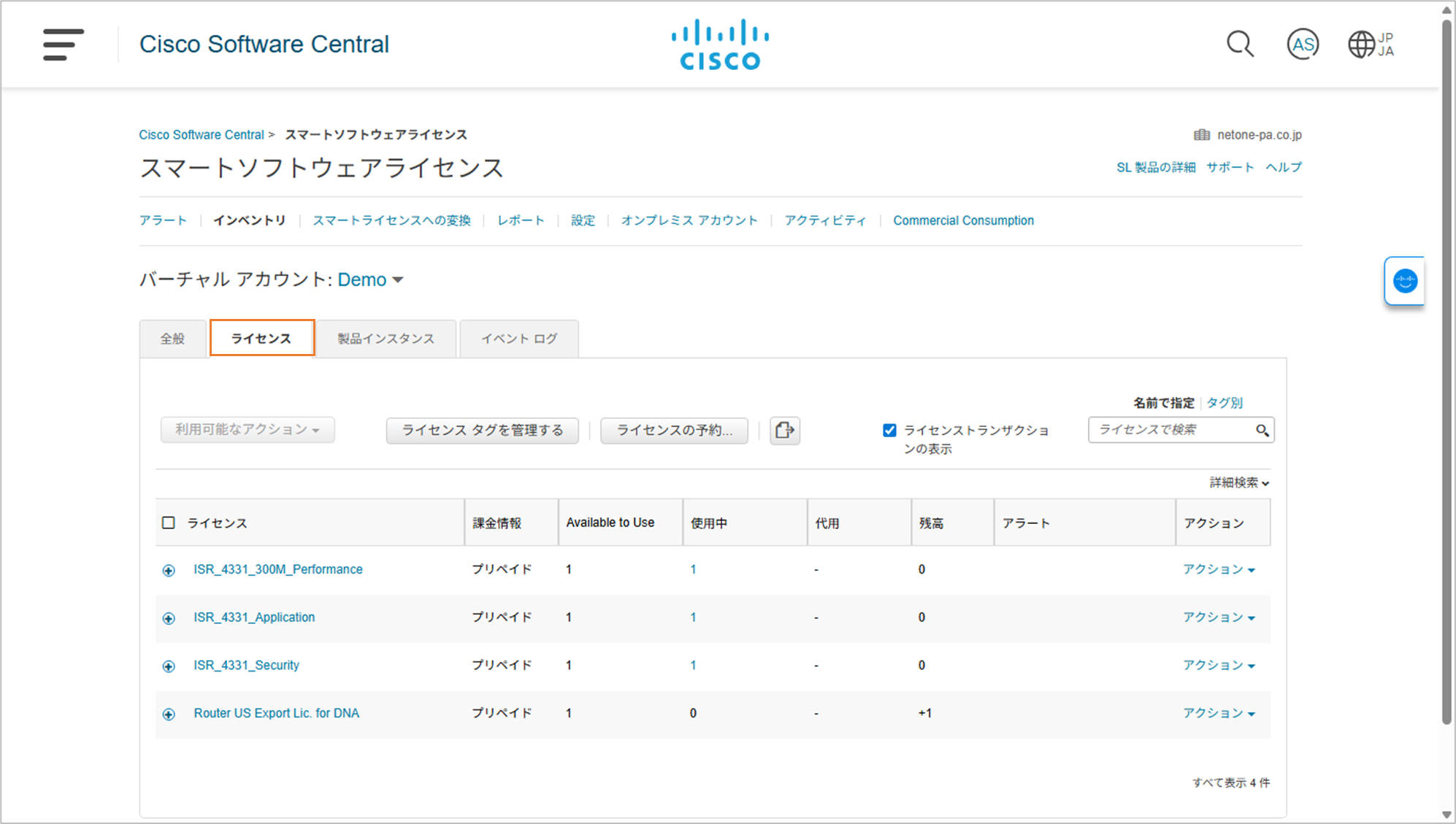
5.対象機器でSLACの要求操作
次に対象機器でHSECライセンスのSLACを要求するために以下のコマンドを実行します。
license smart authorization request add hseck9 {local | all}
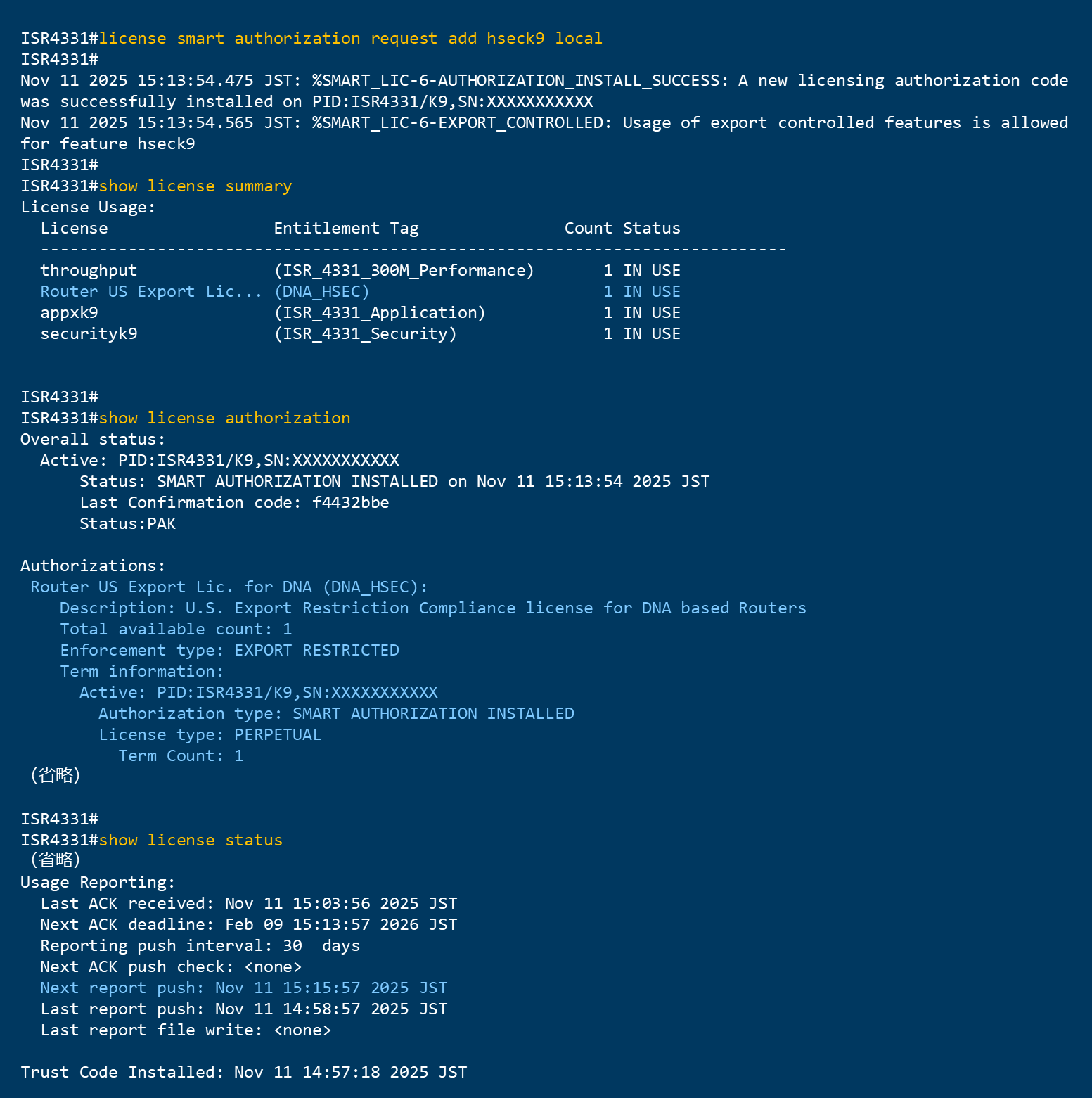
SLACがインストールされて、”show license summary”でHSECライセンスのステータスが IN USE になります。”show license authorization”ではSLACの情報が確認可能です。
また、HSECライセンスの使用に伴い、ライセンスの使用状況に変化があったため再度CSSMへのレポーティングが必要になりますが、自動的に次のレポーティング実施がスケジュールされています。
CSSMではHSECライセンスが消費され、予約済みというステータスになります。

6.対象機器で再度レポーティング
SLACインストール後にレポーティングが完了すると操作は完了です。自動的にレポーティングがスケジュールされているので完了を待ちます。
もし手動でレポーティングを実施する場合は、”license smart sync all”コマンドを実行します。
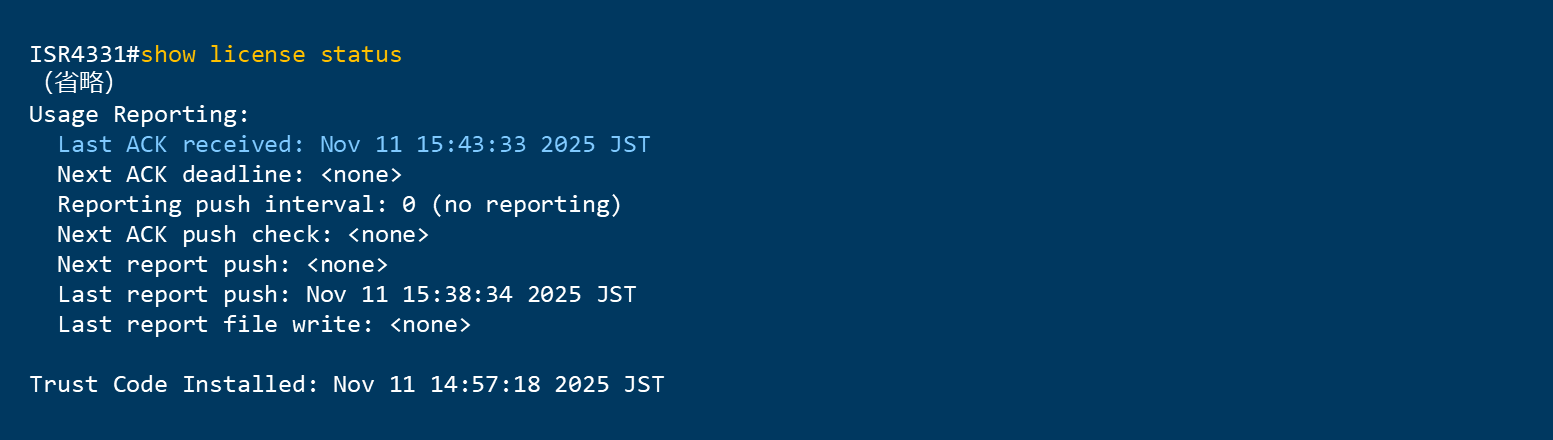
ACKの受信を確認し、CSSMオンライン方式によるレポーティングとSLACのインストール操作は完了です。
CSSMオンライン方式によるSLACの返却
機器交換等でライセンスを付け替える必要がある場合には、SLACを返却してCSSMでのライセンス予約を削除する必要があります。SLACの返却は対象機器でHSECライセンスを無効化した後に以下のコマンドを実行します。
license smart authorization return {local | all} online
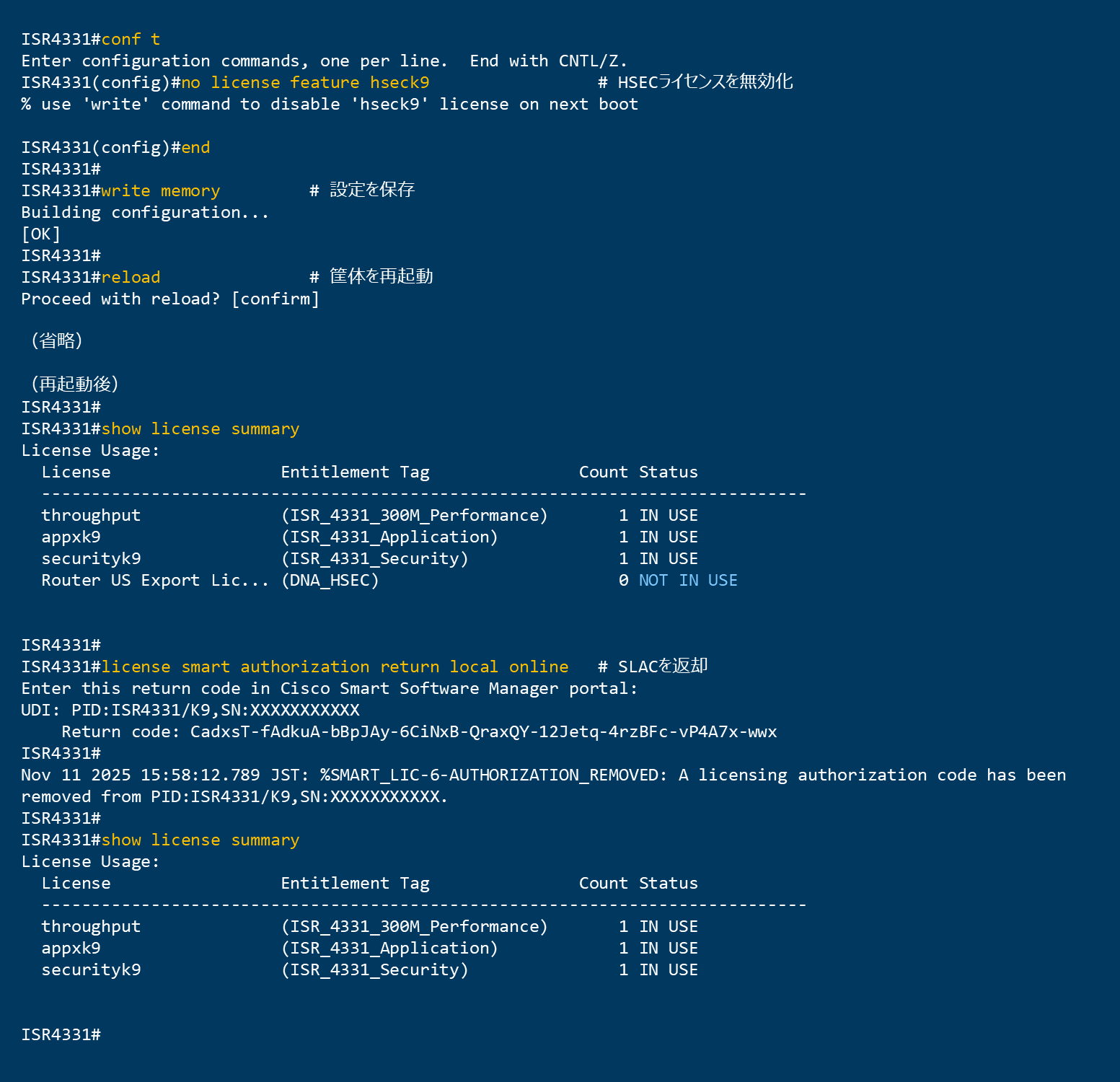
これで機器側のSLAC返却操作は完了です。
CSSMではHSECライセンスの予約が削除されます。
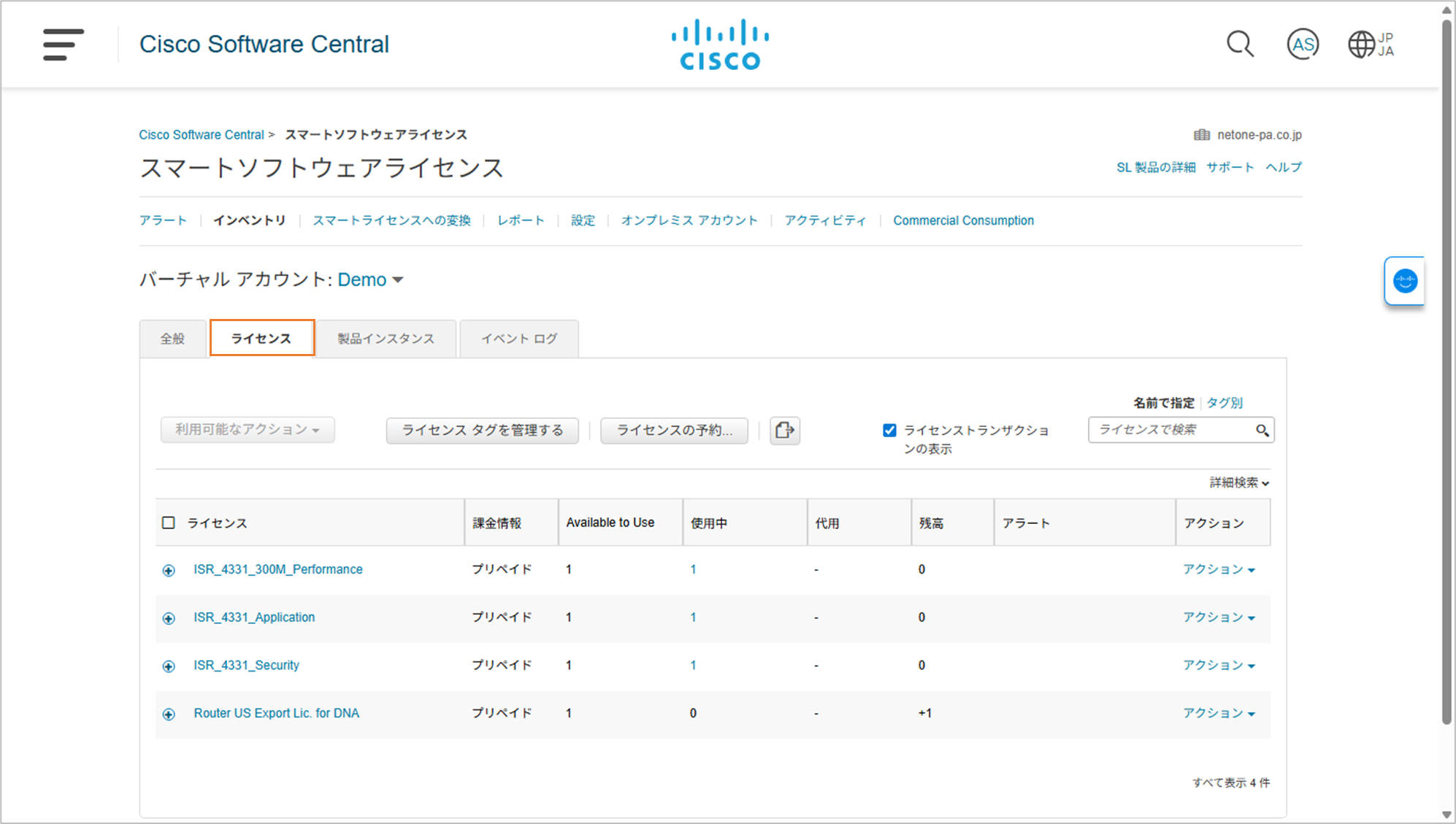
おわりに
今回のブログではIOS XEで動作するCiscoルーター製品のライセンス利用方法とCSSMオンライン方式でのSmart Licensing Authorization Code(SLAC)のインストール方法について紹介させて頂きました。Ciscoルーター製品ではSLACの対象であるHSECラインセンスの使用有無で必要な操作が異なるのでご注意ください。
弊社ではご活用頂ける情報をいろいろと用意しておりますので、スマートライセンス対応製品にご興味がありましたらお気軽にお問合せください。
※ 内容やCSSMの画面等についてはアップデートや機能拡張により変更される可能性があります。もしメーカー情報と差分があった場合はメーカー情報を優先下さい
関連ブログ







